[心得] 「Samsung NB 體驗會」賞心悅目,體驗Windows 8與三星筆電合體的火花
Windows 8上市了!各家NB業者,也在第一時間,如火如荼地推出新機種,或是將現有機種的OS改搭載為Windows 8。因此,當在T客邦官網上,看到由T客邦新成立的「Techtion科技行動派」,要舉辦搭載Win 8的Samsung筆電體驗會活動,並在時間許可的前提下,報名了這場體驗會,來親身體驗一下,看看Samsung搭載Win 8的筆電,葫蘆裡賣些什麼膏藥?


當天體驗會的活動地點,是在莉蓮會館。雖然天氣有些冷,還下著雨,但包括搭乘接駁車的大多數參加者,還是在一點半開始入場之前就到了。

這場體驗會場地「里仁廳」,是我第二次在這裡參加活動了,所以在完成報到後,趕緊找個自己喜歡的位置。

每組桌上都有一張印有Wi-Fi與登入Windows帳密資訊的紙,讓大家方便FB打卡,以及等下體驗會過程中有需要時使用。

兩點一到,緊湊的體驗會活動,在主持人Johnny的開場下,正式開始囉!

Johnny簡單的開場後,接著介紹包括等下要進行簡報的Michelle與Daniel在內的三星代表,以及要分享自己心得的Blog達人Esor(異塵行者)。



一開始的簡報,由三星的PM Michelle擔綱主講。而Michelle在簡報過程中有說明,目前三星傳統式的NB,還未有搭配觸控螢幕的機種。因為三星在評估之後,一般NB使用者會使用觸控螢幕的機會有限,所以三星目前是將重點放在提供觸控板的重點操作手勢功能,還有好用的自有應用程式,給三星NB的使用者,讓他們使用搭載Win 8的三星NB時,能有更好使用感覺!

Windows 8提供了開始畫面(動態磚)和傳統桌面兩種介面,只不過開機後預設會進到開始畫面。所以,Michelle對開始畫面(動態磚)裡一些重要的項目,進行簡要的說明。

Michelle接著介紹,進到傳統桌面裡後的一些重要項目,以及如何切回開始畫面。

因應Win 8的介面改變,三星增加了觸控板的重點操作手勢功能,讓使用者只要使用觸控板,就能很便利地使用Window 8。

下面這段影片,是Michelle講解這部份內容的錄影檔,有興趣的大大,可以邊聽邊參考上面的投影片內容,相信會讓你更清楚這部份的內容。
搭配Windows 8,Samsung也開發了包括S Camera、S Gallery、S Player…等自家才有的應用軟體,讓使用者使用起來更方便,也跟競爭者的NB有所區隔。以下,是投影片中有介紹到軟體的主要特性:
S Camera:利用內建的特殊效果,讓使用者自由調整,拍出自己最滿意、有趣的照片和影片。
S Gallery:可根據自己喜好,在現有圖片上輕鬆編輯,應用不同的效果,讓圖片變得更加有趣。
S Player:支援多種影音格式,不用額外付費下載其他影音播放軟體,就能享受HD DVD及藍光DVD所帶來的極致觀賞體驗。
Family Story家庭故事:家庭故事能直接從手機、平板電腦或筆電等裝置,將相片、影片等影音高速上傳到Samsung獨家雲端伺服器,隨時隨地分享家人的歡笑喜悅。
AllShare Play:讓裝置可透過內容分享、裝置控制等功能彼此互動、讓您無論何時何地,皆可分享智慧型裝置中的最愛多媒體內容。

為了讓不習慣Win 8的使用者方便使用,所以三星也提供「開始」軟體,讓使用者以接近現有的方式,來使用Win 8。
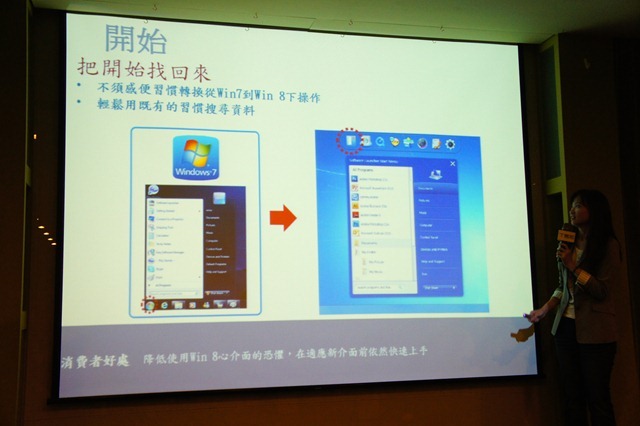
原先在Win 7有提供的工具軟體,在Win 8也一樣都有提供。
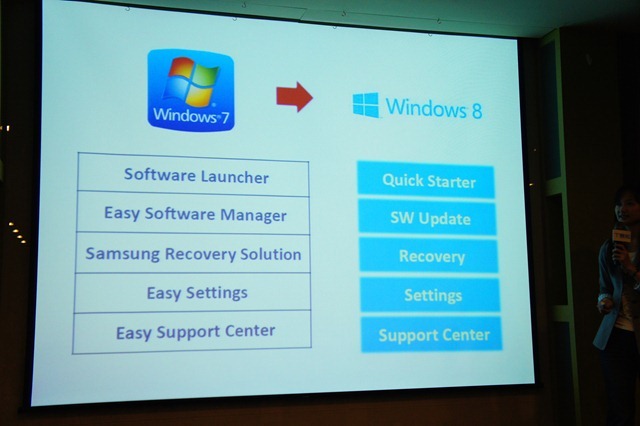
以下是Michelle介紹上述部分的錄影檔,有興趣的大大,請點閱欣賞吧。
Michelle在第一段簡報後,接著搭配Daniel的實際操作,進行部份Samsung自有應用程式的Live Demo。一開始,先介紹的是S Camera。而示範的方式,是在錄影過程中,陸續加入各種特效,讓這段影片變得更有趣。
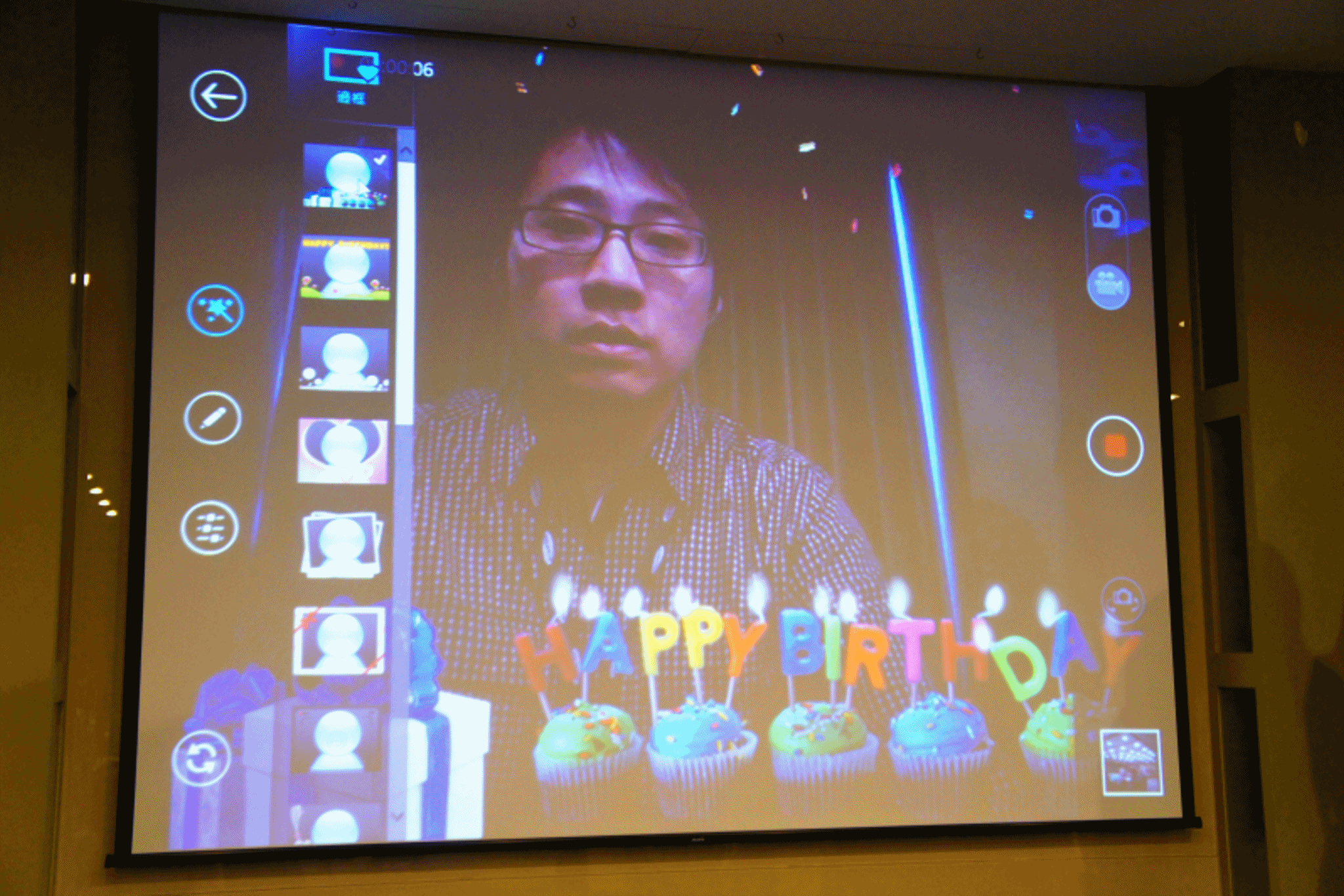
S Player這裡,會自動將NB裡所有的音樂、檔案找出來,使用者只要透過S player,就能聆聽、觀賞這些檔案。
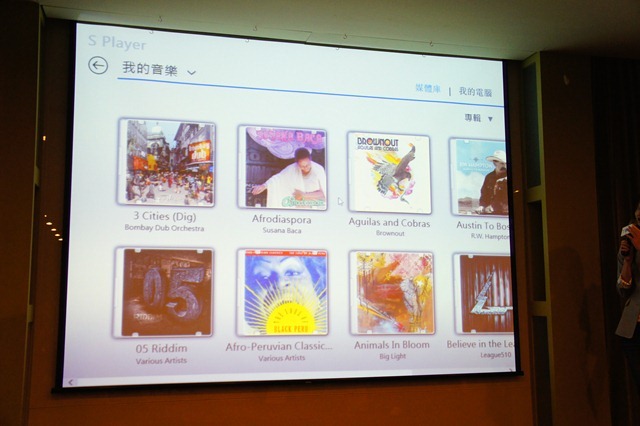
Jamie Oliver Recipes這個軟體,除了內建免費的10道食譜,也可以付費下載其它食譜,讓想學做菜的人,可以隨時閱讀,跟著裡面介紹的步驟,做出一道道好菜。

All share play透過一個Samsung帳號,讓不同的Samsung裝置,能彼此分享、傳送、播放各自裝置內的多媒體檔案。
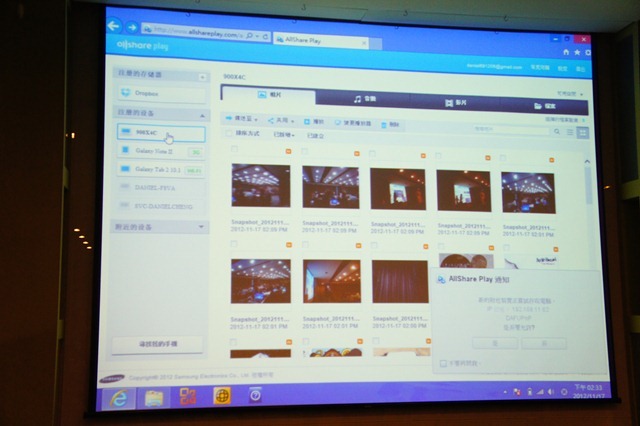
下面是這段Live demo的錄影檔,有興趣的大大,請點選觀看。
最後,Michelle花了很短的時間,快速簡要的介紹各系列產品,讓大家有個初步的認識。其中,5系列除了既有搭載Intel CPU的機種外,現在也推出搭載AMD CPU的機型了。
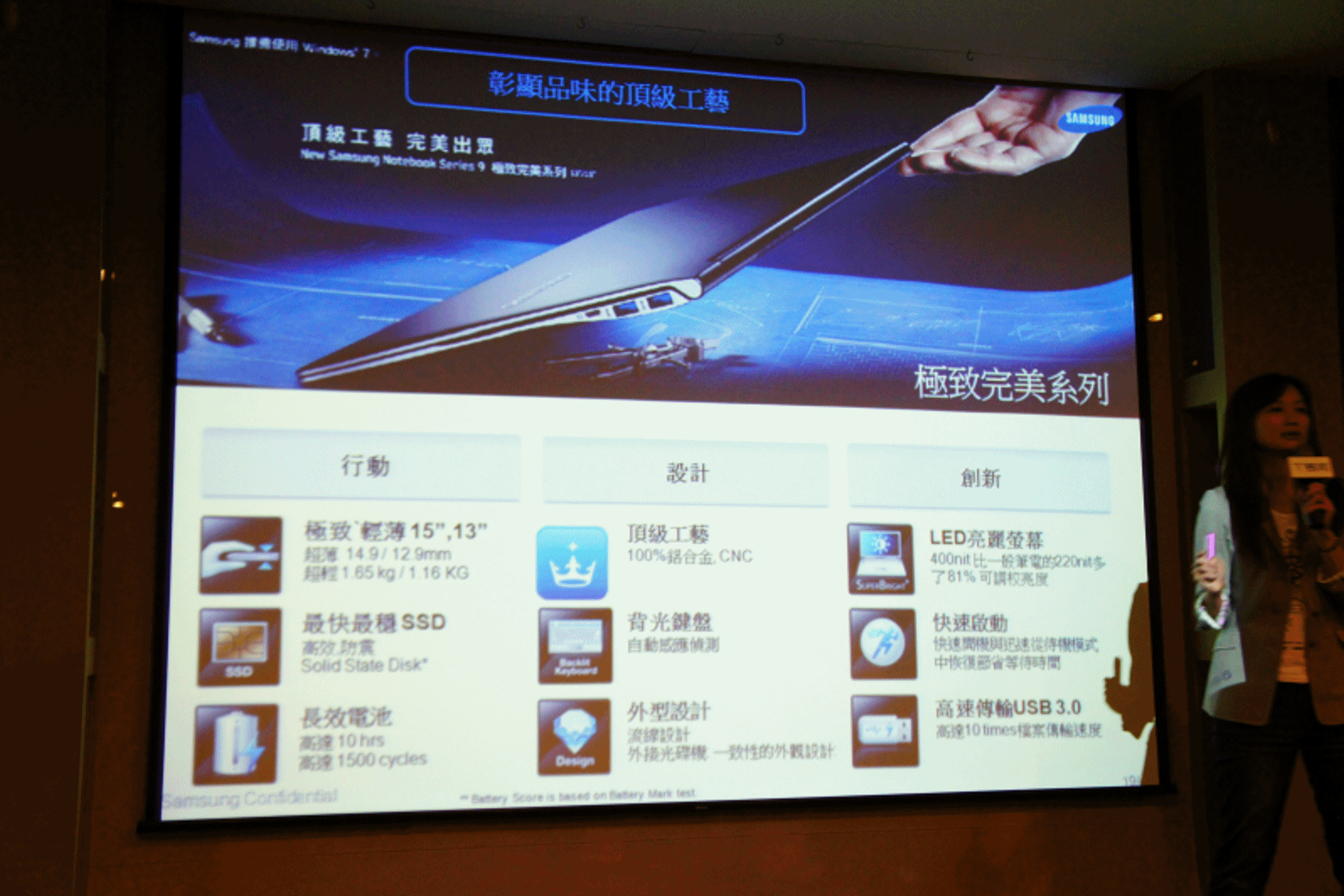
以下是Michelle介紹自家各系列產品的錄檔,請點選觀看。

Michelle與Daniel的簡報後,接著由Blog達人Esor分享他的心得。

對於非專業工作者來說,平可能板或手機就足夠使用了;但對專業工作者來說,使用PC、NB才能滿足需求及工作效率。

Esor根據使用者的需求、習慣,分享他覺得適合的機種,以及推薦的原因。另外,Esor也分享他對Windows 8的認知,他覺得Windows 8是一個為了能連結手機、平板和電腦的作業系統。

以下是Esor分享上述部分內容的錄影檔,請點選觀看吧!
Esor在這段分享,介紹他覺得Win 8好用的地方,也期待Win 8 最後能達到與手機、平板App共通的目標。

以下是上述部分內容的錄影檔,請點選觀看吧!
Esor認為Win 8是結合雲端、社群、App的作業系統。另外,由於之前Michelle的簡報裡,已經有對自家的這些軟體,做過介紹及Demo,所以Esor就直接以口述的方式,分享他對這幾個軟體的使用心得。
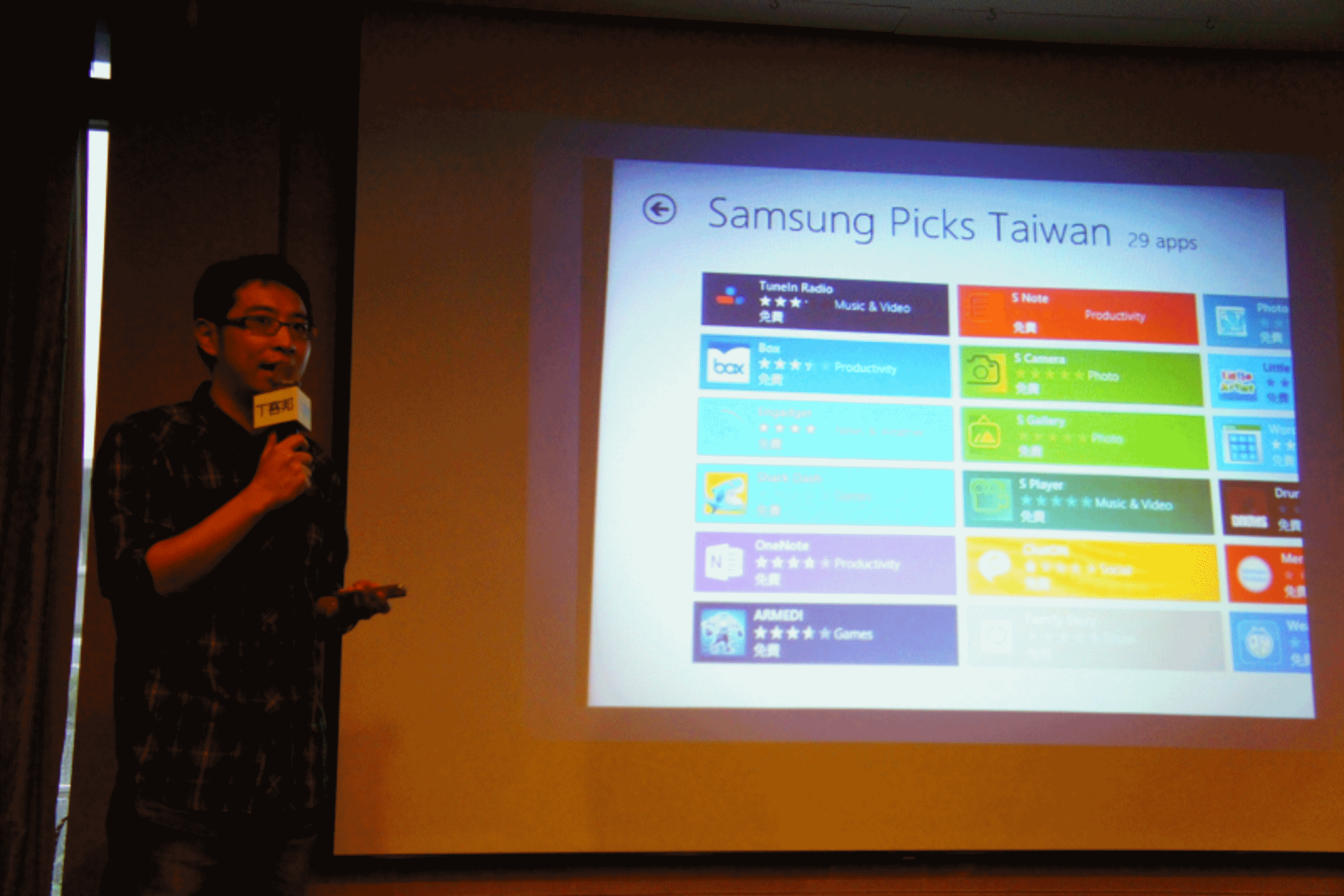
最後,Esor分享了快速上手Windows 8的四個動作,讓我們在之後的分組競賽中,能方便操作Windows 8,來完成指定的內容。

以下是上述部分內容的錄影檔,請點選觀看吧!

Esor的分享結束後,接著是短暫的十分鐘點心時間,所以大家把握時間,取用點心、飲料。



點心時間後,接著進行一個我覺得有點複雜,但又不至於太難的分組競賽。

在Esor做了競賽畫面要求說明後,主持人Johnny再次做了重點提醒。

比賽開始!我們這組,拿著分配到的兩台NB,手忙腳亂地做著指定的畫面。


在體驗會結束之前,進行了五題有獎問答與體驗心得分享。只見我左邊、對面同組的大大,手都舉得很快,因此得到回答的機會,也順利拿到獎品,下次再遇到,要跟他們好好請教一下秘訣。至於兩位分享體驗心得的大大,也根據他們自己的實際體驗的情況,提供了自己的心得,讓現場所有人參考。
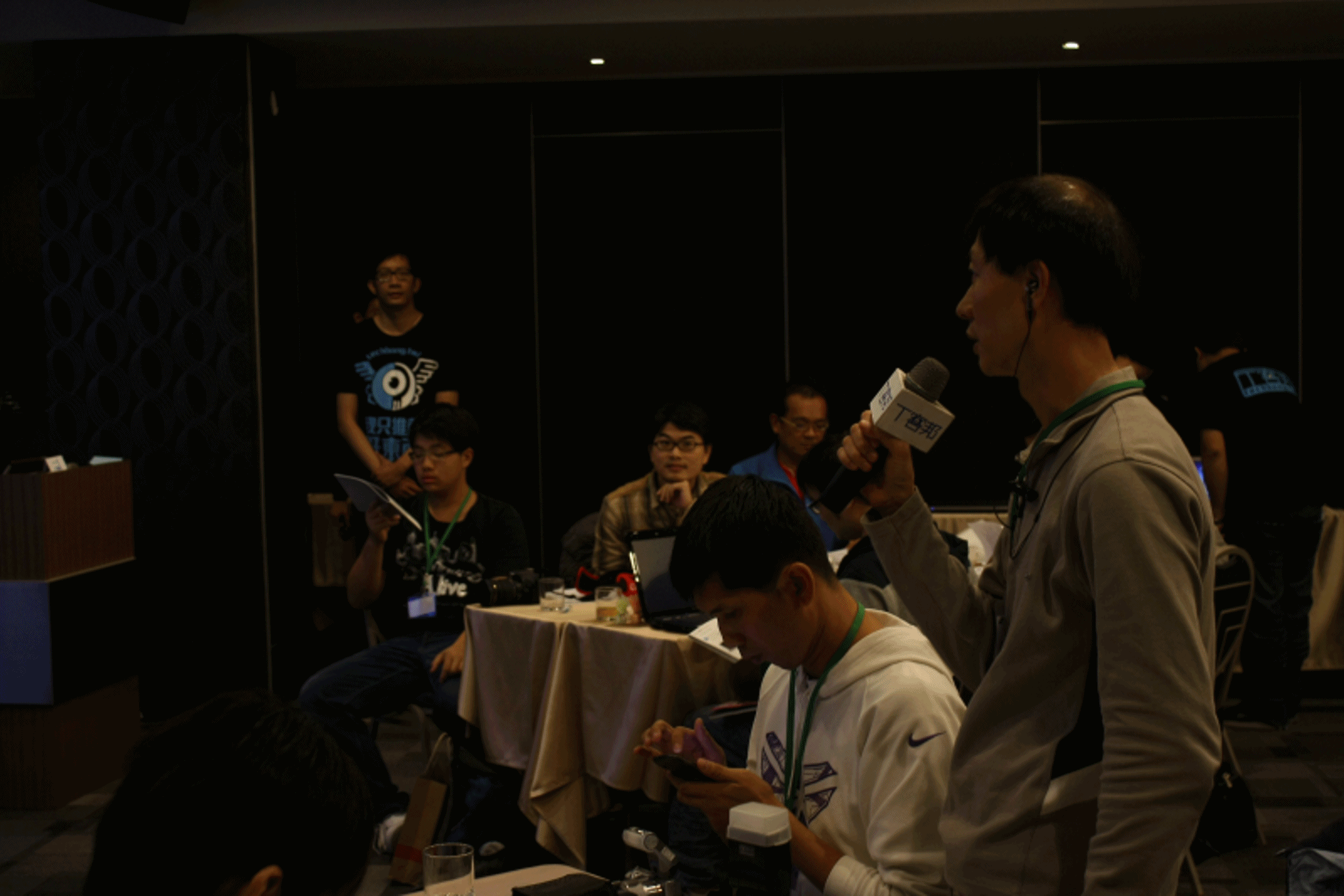

每場體驗會最後,一定要有的,就是留下大家足跡的大合照了!而在被人家拍之前,也來反拍這些拍照的人吧

順利地參加完這場體驗會,感謝Techtion科技行動派給我參加的機會!

參加之前T客邦,以及現在Techtion舉辦的活動,只要有打卡,會後都能拿到打卡禮。像這次的打卡禮,就是一個很實用,便於攜帶的行動電源。


由於這場體驗會的時間很緊湊,雖然Samsung全系列的NB,在現場都有展示,不過因為NB數量有限,加上能體驗的時間,就是體驗會開始前、中場10分鐘休息時間、分組競賽後的專屬體驗時間,再加上簡報過程中,每組隨機分配到的兩台NB。因此,要每台NB都體驗到,對我來說是不可能的事!所以,以下我會先分享當天現場每台NB的照片,再分享當天我有特別體驗的幾台NB,做多一點的分享,讓各位大大參考。

★Series 9 極致完美系列
Series 9採用單片金屬打造機身,使全機厚度僅 0.5 吋 (14.9 mm)。加上極窄邊框技術、獨樹一格的流線外觀設計,以及100% 鋁合金機身,最輕的重量只有1.16kg。我想此系列,對於特別有外觀、重量需求的人來說,是值得列入考慮的機種。
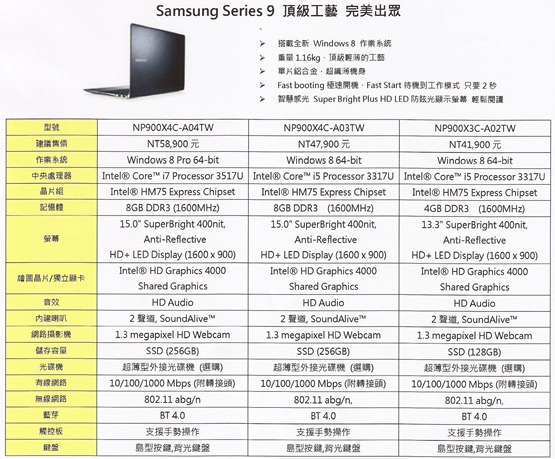

★SERIES 7 CHRONOS 極致效能系列
強調美觀好帶,同時兼顧效能的機種。除了提供好的視覺體驗,也能在工作上更有效率。我覺得此系列,對需要一定工作效能,又要兼顧外觀與價格的人來說,可以列入比較的清單中。
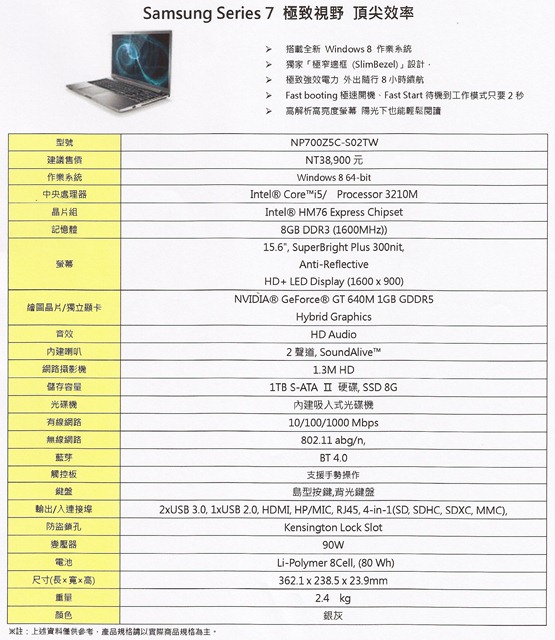
★SERIES 5 ULTRA 極致輕薄系列
擁有輕薄有型的外觀,以及順暢的效能,並符合Intel Ultrabook規範的機種。加上摩卡棕及亮眼桃的獨特顏色,能突顯使用者的鮮明性格。我覺得此系列,對於要求輕薄有型外觀,以及一定效能,但預算有限的人來說,可以列入比較的清單中。
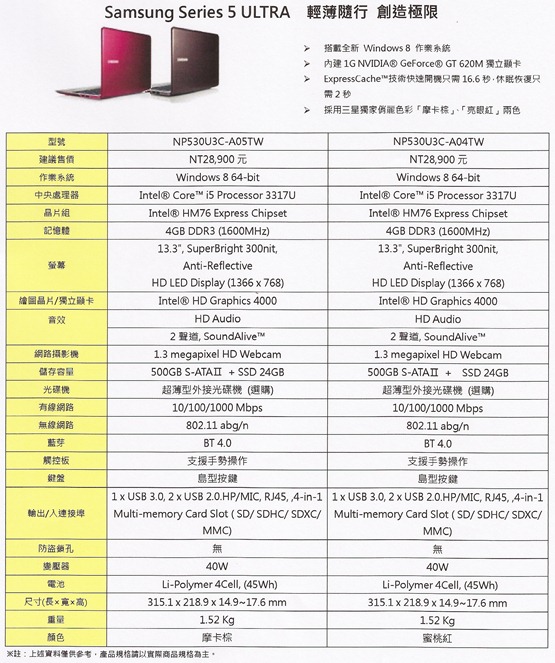
以下是這兩台Series 5 Ultra NB各自的正面獨照。

★SERIES 5 極致影音系列
這是能滿足對影音要求,同時又兼顧效能的機種。而這次體驗會中唯一新登場,搭載AMD處理器的機種,就是屬於Series 5系列。由於擁有出色的多媒體表現, 我想此系列,對於影音娛樂表現有特別需要,但預算又有限的人來說,可以列入比較的清單中。
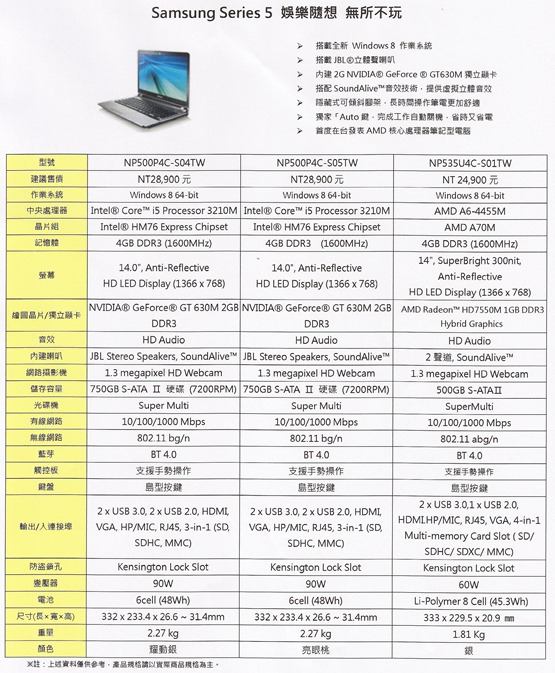
以下是包含新款搭載AMD處理器,四台Series 5 NB各自的正面獨照。
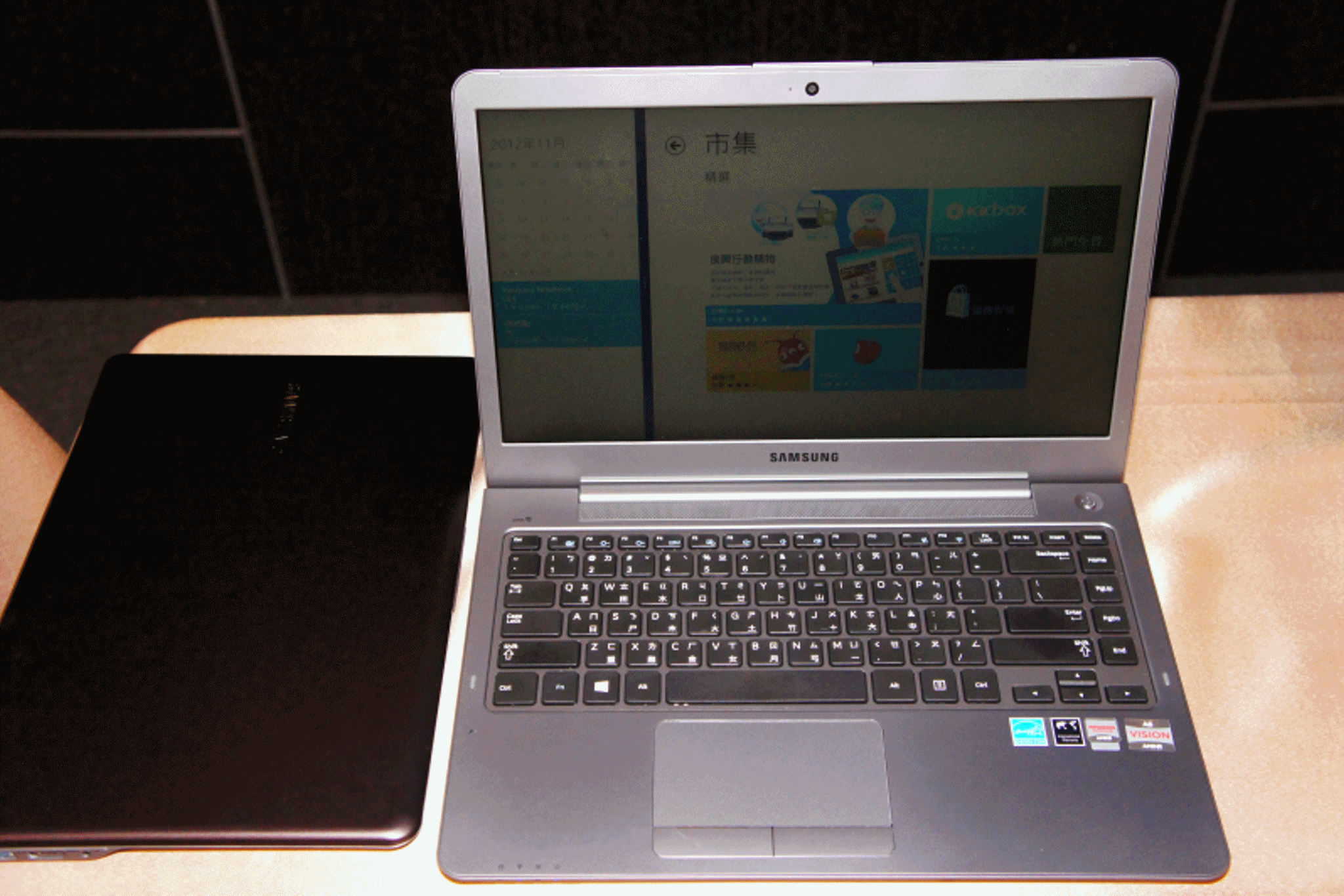
★SERIES 9 實機體驗
撇開預算問題,我想大多數人看到Series 9的時候,應該都會被輕薄的外型所吸引!尤其是這台13.3吋的Series 9,重量只有1.16kg,對於有攜帶重量考慮的我來說,是很有吸引力的!所以在體驗會中,一定要特別試玩一下。

Series 9所有連接埠,包括SD卡插槽(機身背面)、內建麥克風、顯示器連接埠、耳機插孔、USB2.0連接埠、電源插孔、USB3.0連接埠、Micro HDMI連接埠、LAN連接埠。

這台Series 9使用Intel Ivy Bridge i5 CPU。

支援多點觸控操作的玻璃鍍膜觸控板。而觸控板前方的凹槽用途,則是為了方便掀開螢幕。

Series 9是使用SSD當儲存媒體,所以使用CrystalDiskMark 3.01測試這台NB裡的SSD讀寫速度,測得的數據如照片所示。
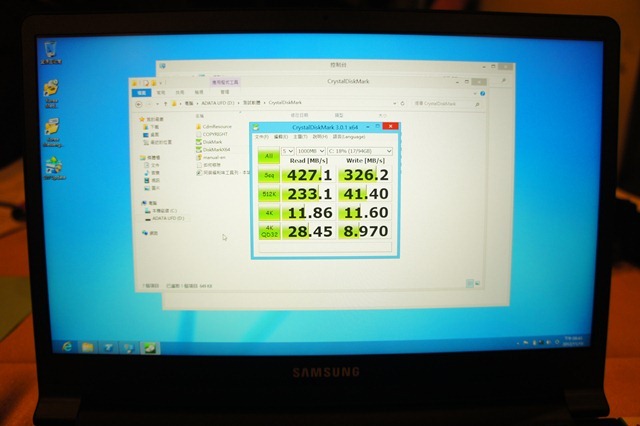
三星PM Michelle在她簡報時有提到,Series 9的開機速度很快,只要幾秒鐘OK。因此,我用了BootRacer測試一下開機速度,結果從開機到出現logon畫面,只有6秒鐘,證明了Michelle沒有唬人。
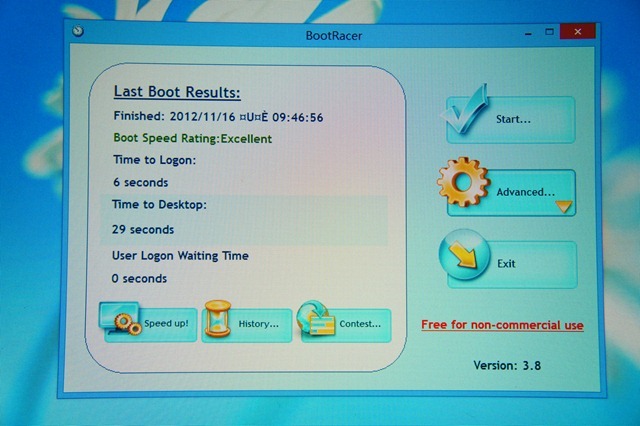
★SERIES 5 Ultra 實機體驗
如果以三星全系列筆電來說,能符合我預算,以及對重量、效能要求的機種,就是Series 5 Ultra了。所以,在體驗了Series 9之後,接著也體驗了Series 5 Ultra。

Series 5 Ultra有摩卡棕及亮眼桃兩個顏色。首先,看一下這台Series 5 Ultra摩卡棕的各個角度照片吧。
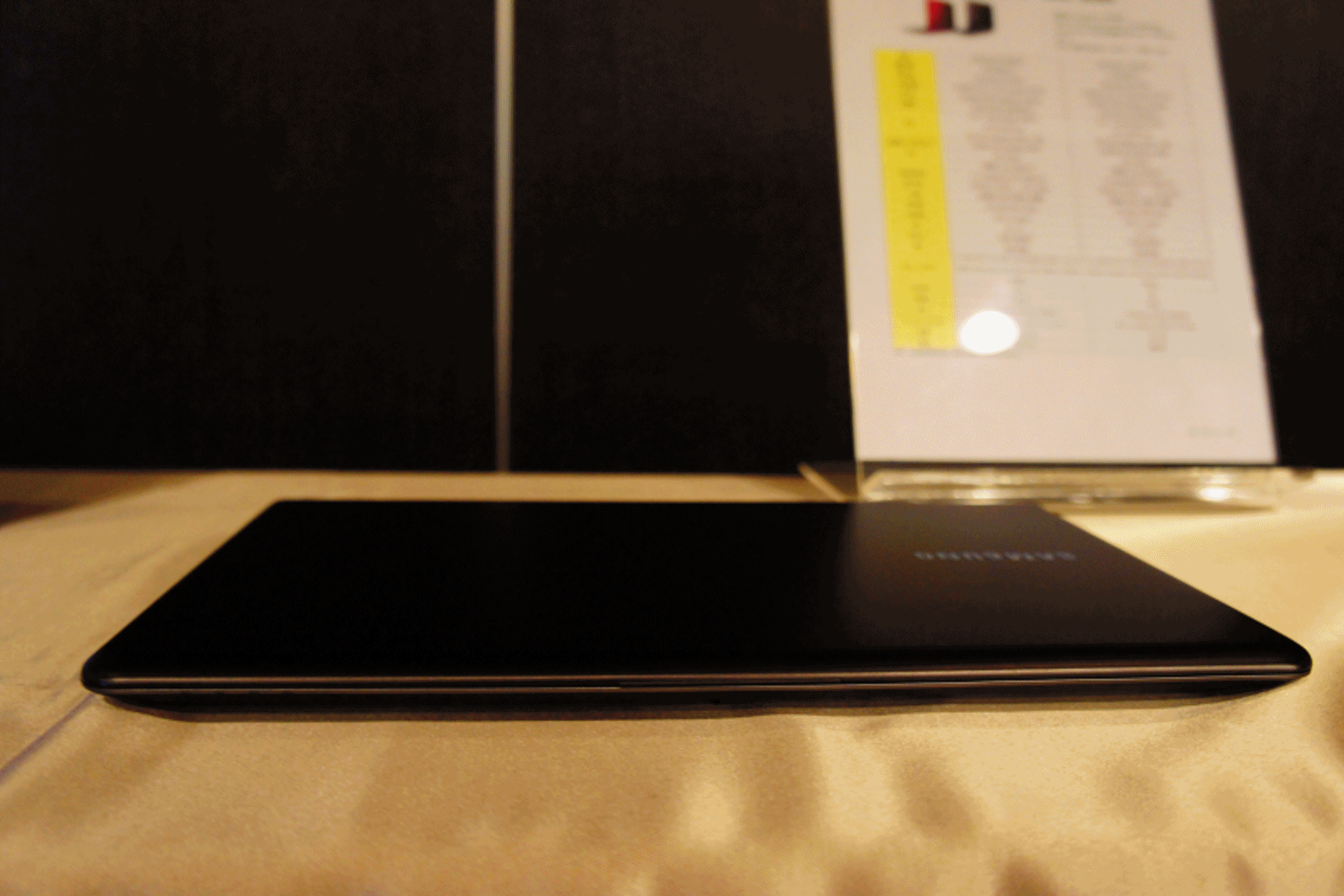
接著是這台Series 5 Ultra亮眼桃的各個角度照片。

Series 5 Ultra所有連接埠,包括兩個USB2.0連接埠、4合1多媒體卡插槽、電源插孔、LAN連接埠、USB3.0連接埠、HDMI連接埠、耳機插孔、顯示器連接埠。

亮眼桃的顏色,搭配銀色的Samsung logo,我覺得蠻好看的!

從貼紙可以證明,Series 5 Ultra符合Intel Ultrabook規範。

Series 5 Ultra使用傳統2.5吋SATA II硬碟當儲存媒體,24GB SSD是當作快取使用,所以使用CrystalDiskMark 3.01測得的讀寫數據,就無法跟使用SSD當儲存媒體的Series 9相比。
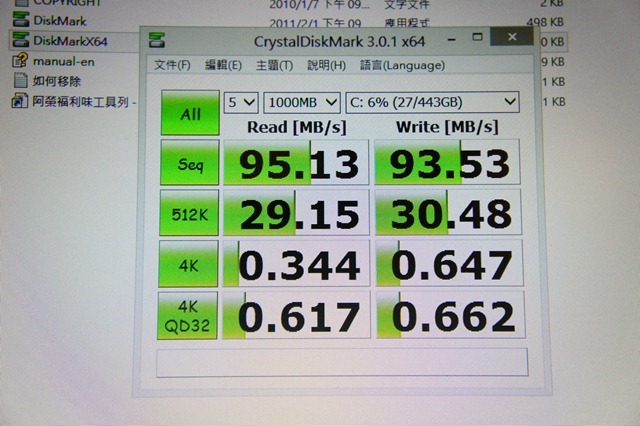
雖然使用的是傳統硬碟,不過在24GB SSD快取的輔助下,使用BootRacer測試開機速度,從開機到出現logon畫面,只花了14秒,其實也很快了。
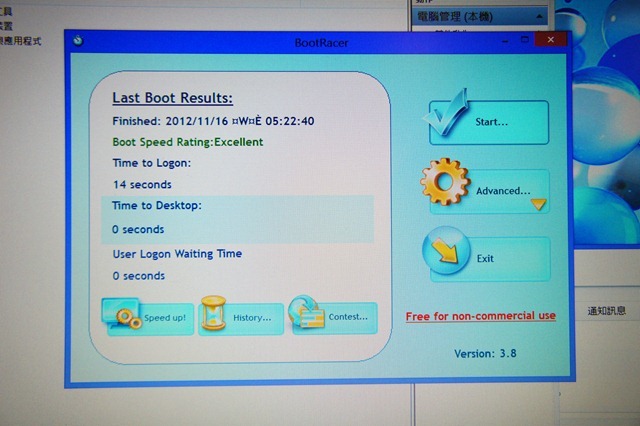
★SERIES 5(535) 新款AMD機種實機體驗
由於體驗會中,真正全新接觸到的機型,就是這台搭載AMD處理器的Series 5了。所以,我也找機會,大略體驗了這台Series 5。

這台Series 5所有連接埠,包括4合1多媒體卡插槽、USB2.0連接埠、光碟機、安全插槽、電源插孔、LAN連接埠、兩個USB3.0連接埠、顯示器連接埠、HDMI連接埠、耳機插孔。

右邊置腕處,有使用AMD處理器及Radeon顯示技術的貼紙。

由於也是使用傳統2.5吋SATA II硬碟當儲存媒體,所以使用CrystalDiskMark 3.01測得的讀寫數據,與Series5 Ultra測得的數據,差異不大。原本我還想用BootRacer測試開機速度,但因為有其它大大要體驗,所以就沒測試了。
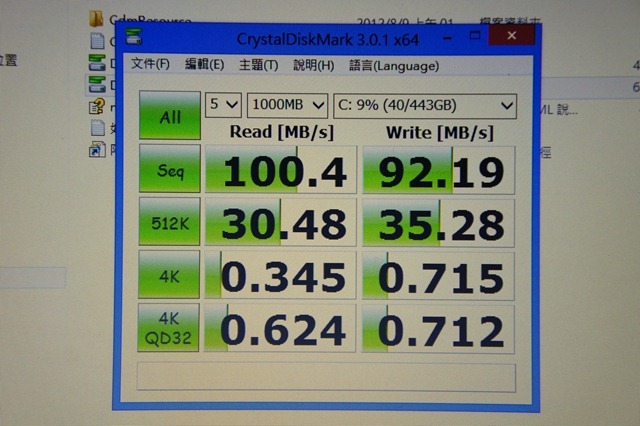

雖然這場是三星NB體驗會,但包括三星PM Michelle,以及Esor的簡報分享內容,有相當比重都是Windows 8使用經驗、三星自家應用程式…的介紹。所以我也花了一些些時間,實際玩一下幾個三星自家的應用程式。
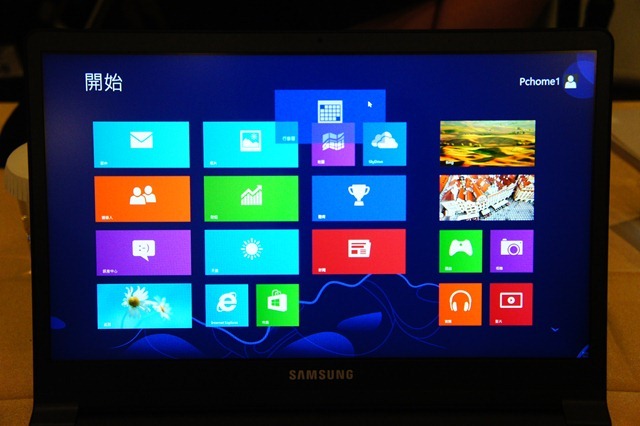
我第一個開啟的應用程式,是Jamie Oliver Recipes這個軟體。
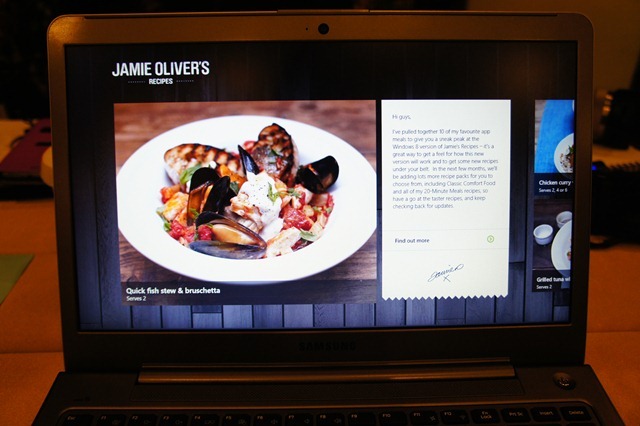
程式預設預安裝了10個免費食譜,讓大家跟著步驟說明,就能做出跟這位有名主廚一樣好吃的佳餚。不過,目前說明的部分都是英文,不知道以後會不會提供中文版本的說明?

S Camera提供了四類特效工具,讓拍照或錄影的畫面更有趣!

第三個試玩的,是S Player。在S Player中,可以播放照片、音樂、影片,本來想試試看播放影片,但這台NB裡面沒有影片檔,只好作罷。
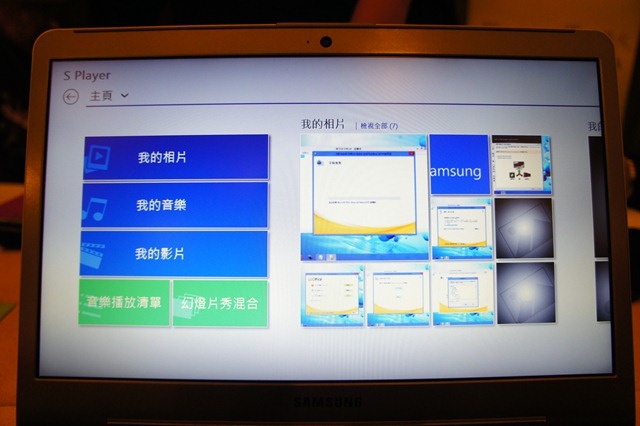
至於S Gallery,由於把在玩S Camera拍的照片刪除了,也沒有之前拍的照片,所以就沒有試S Gallery提供的編修功能。
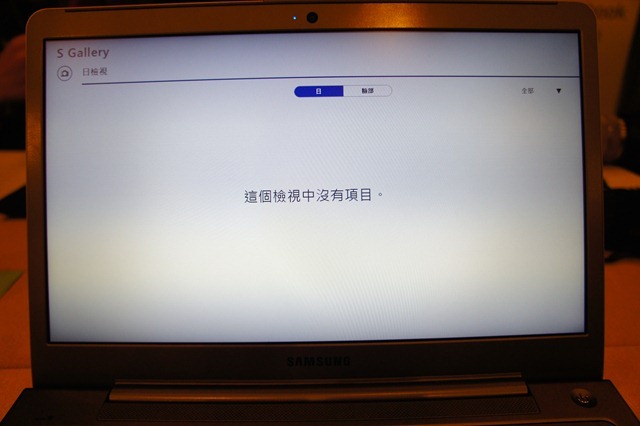
還有ChatON和Family Story這兩個應用程式,因為要註冊account才能使用,所以就沒繼續試下去了。
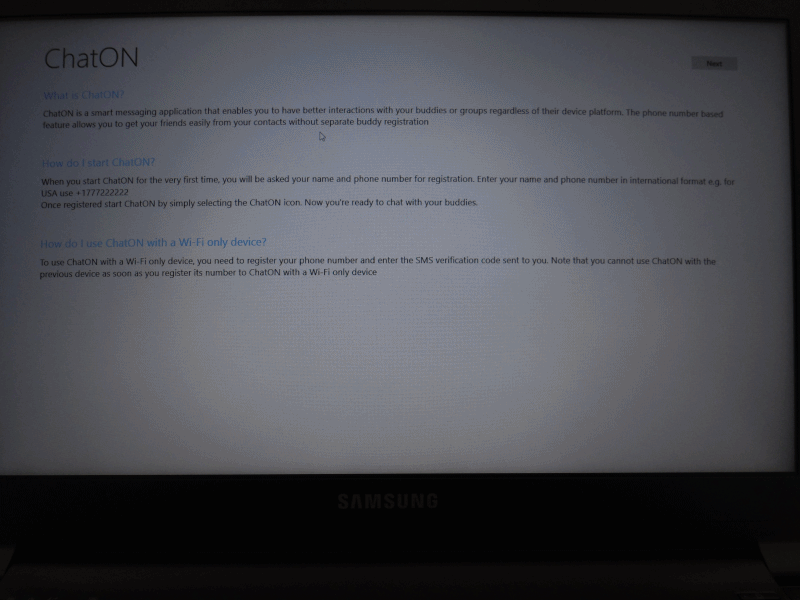

在整理這場體驗會的照片時,看到一些可以用不同角度看這場體驗會的照片,因此野人獻曝一下,與大家分享。像是下面這張照片,就是在體驗會即將開始前,現場的的工作人員,認真地做最後一次流程,及設備的確認。

這台Samsung NB,不是現場的展示機,而是同組大大自己的NB哦!

同組大大很認真努力地抄筆記,想必之後的心得分享,應該會相當精采。

分組競賽時,努力進行競賽的同組朋友。雖然無緣拿到獎品,還是感謝他的努力。

只要體驗會中,可以進行體驗的時間,大家就會拿著自己的拍照裝備,到體驗區,以各種方式、角度,拍照紀錄。

這位拍照中的大大更殺!還自備model,讓他的照片與眾不同!(個人迷之聲:Techtion下次再辦活動時,可不可以幫大家都準備專屬的model呢?)

當然我們參加活動的人一樣也很努力啦!努力地拍照記錄,那麼回家才有好照片來搭配自己的心得,分享給大家,也爭取獲獎的機會!


說真的,在參加這場體驗會之前,本來以為在體驗會中,會看到螢幕有觸控功能的新機種。結果,聽到Michelle在簡報過程中,說到目前三星沒有推出螢幕有觸控功能機種時,當下是有些失望的。不過,隨著Michelle接下來的說明,以及 Esor在他心得分享中的說明,我便理解了三星目前沒有推出此類機種的考量!因為對於使用傳統式NB的使用者來說,或許使用到觸控螢幕的機會並不多,與其推出有螢幕觸控功能的新機種,使得售價拉高,不如在軟體方面下功夫,讓使用者在購買筆電時,不會多花錢買了可能很少用到的觸控螢幕,但卻又能很方便地使用Windows 8作業系統。
因此,反觀我們自己使用者,在購買筆電前,應該要先了解自己的需求在哪裡?以及需求的優先順序(以我來說,重量優先,效能其次,最後是外觀),再根據自己的預算,找出符合條件的筆電進行比較了解,相信你最後下手購買的那一台,就是最適合你使用的筆電。
另外,這場體驗會,由於三星把包含搭載AMD處理器的新機型,以及其它目前已有販售的機型,都在會場展示出來了。所以好處就是,可以一次看到所有的機型;但反過來的壞處就是,因為機型太多,加上每個機型大多只有一台,且體驗時間也有限,無法每種機型都體驗得到,因此只能挑幾款自己有興趣的機型,稍微地做比較多一點的體驗。所以,以我有特別做體驗的Series 9、Series 5 Ultra和搭載AMD處理器的Series 5這三台筆電來說,我會選擇 Series 5 Ultra,原因是在我的預算內,它可以符合我對重量優先要求,以及擁有不錯的效能與亮眼的外觀。上述個人心得,提供給有需要的大大做為參考。
最後,透過這場體驗會,我了解到三星在Windows 8上市初期,並未隨之推出螢幕配備觸控功能的NB,而是以現有加上新推出搭載 AMD處理器的機型,搭配自家獨有的應用軟體,讓之後買到搭載Win 8作業系統,或是現有從Win 7要升級到Win 8的三星筆電使用者,可以很方便地在自己的筆電裡使用Win 8!也因此,負責講解與分享的Michelle與Esor,在他們介紹的過程中,其實多數時間,都在說明分享Win 8的特性、使用小技巧,以及三星為了Win 8所開發的應用與工具程式,讓大家了解在沒有螢幕觸控功能的三星筆電上,也可以方便地使用Win 8,以及這些三星自有的應用程式。但不論如何,各位大大購買筆電前,在衡量了自己的需求及預算後,OS升級但不加價的Samsung NB,可以納入你比較選購的機型清單中,等到真的實際試玩後,或許它就是你最後的選擇了!
文章同時刊登在
1.個人Blog:hy321250財經資料、旅遊及讀書心得記錄處
2.XFast
3.ePrice
4.小七俱樂部
文章連結同時刊登在
1.MURMUR
2.Plurk












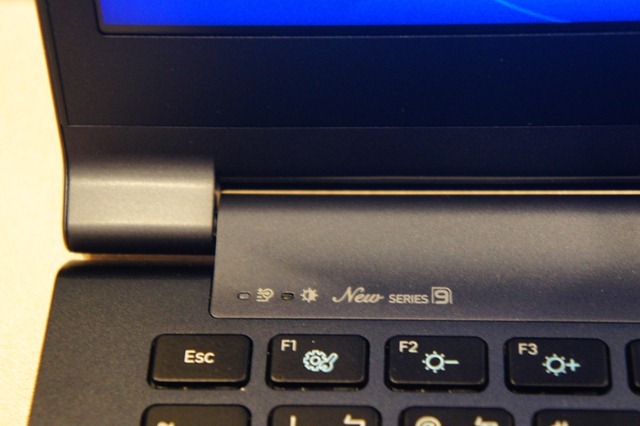
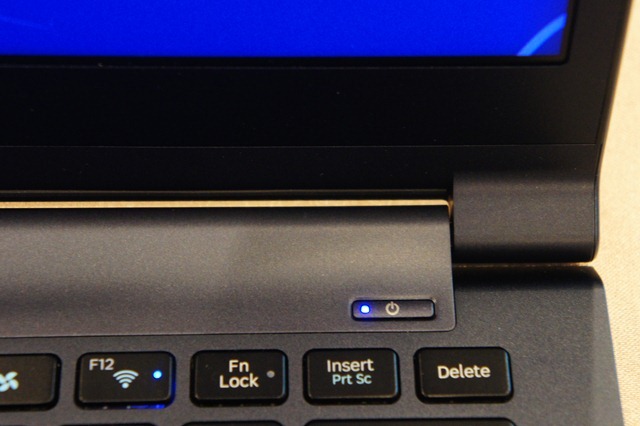

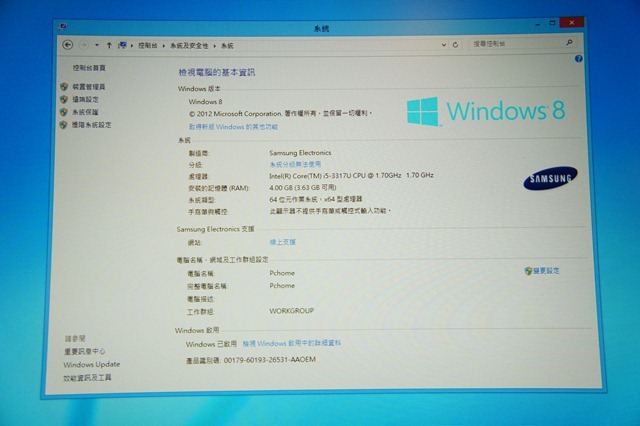


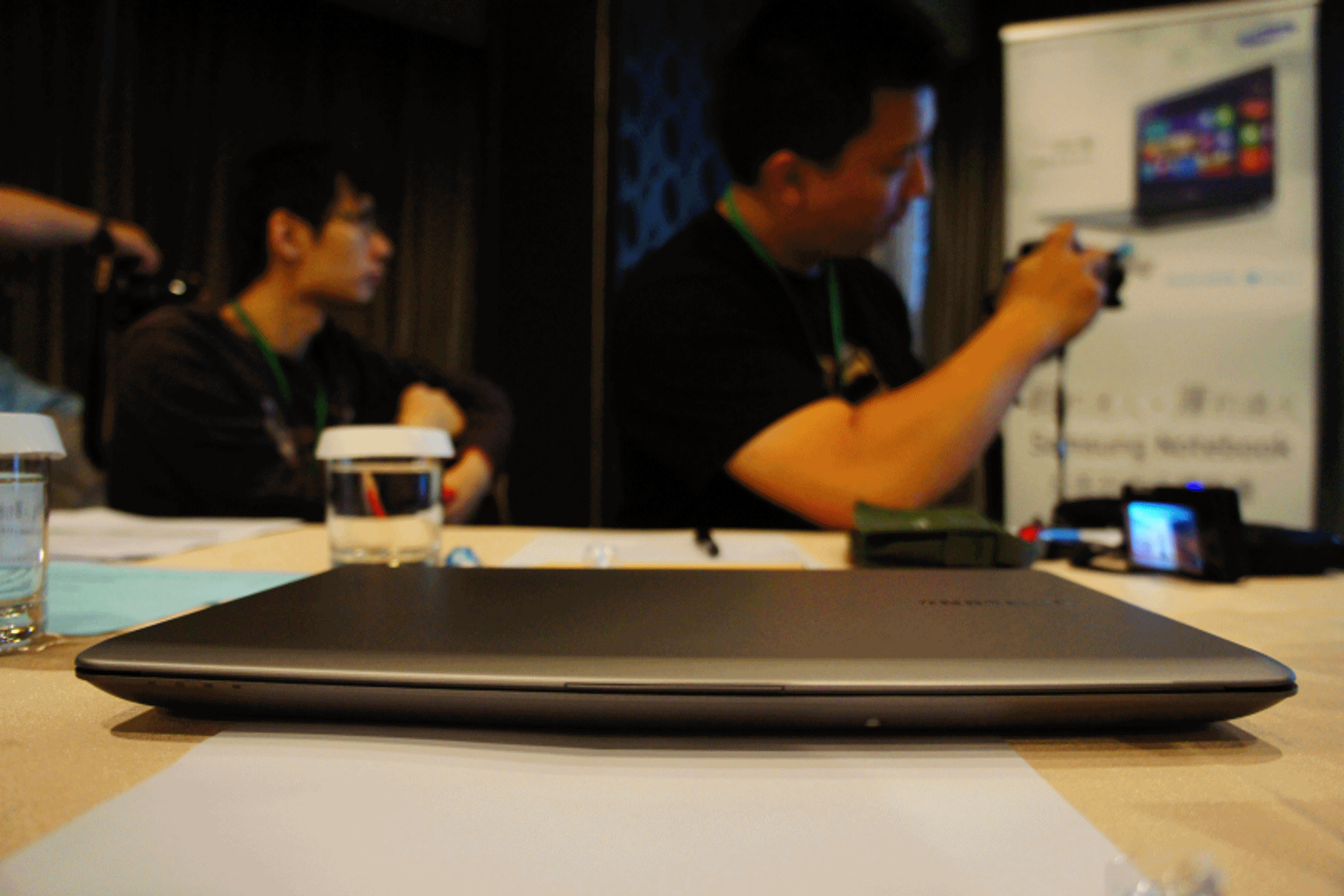



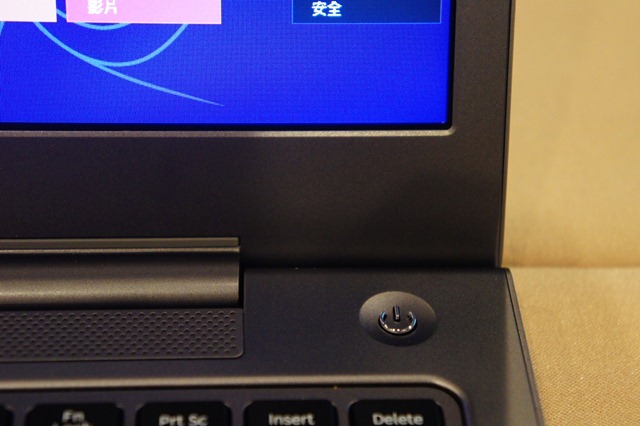
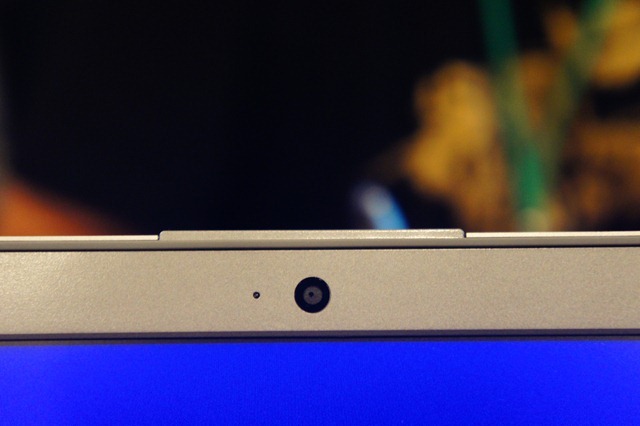









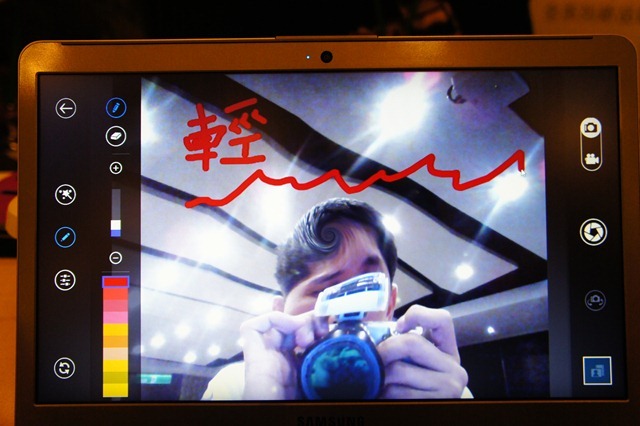



果然是大師出手阿,內容豐富就不用說了
還能引導讀者依據自己的需求去思考自己想要的機型
不按個讚實在對不起自己阿~